Bildiğiniz gibi, Excel elektronik tablo ofis editörübaşlangıçta, özel formüllerin girişinin kullanıldığı matematiksel, cebirsel ve diğer hesaplamaları yapmak için tasarlanmıştı. Bununla birlikte, formülün Excel'de nasıl yazılacağının ışığında, girerken yapılan işlemlerin çoğunun sıradan hayatta kullanılanlardan radikal biçimde farklı olduğunu göz önünde bulundurmak gerekir. Yani, formüllerin kendileri biraz farklı bir biçime sahiptir ve standart hesaplamalar yazarken kullanılan tamamen farklı operatörler kullanırlar.
Bir formülün nasıl yazılacağı sorusunu düşünün.Excel, birkaç basit örnekte, karmaşık işlemleri etkilemeden, programı yeterince derinlemesine incelemek için gerekli olduğunu anlamak için. Ancak, ön bilgi bile, herhangi bir kullanıcıya, farklı durumlar için formül kullanmanın temel prensiplerini anlayacaktır.
Excel'de bir formül nasıl yazılır: ilk kavramlar
Yani, programda formül değerlerini girerekkullanılan karakterler ve operatörler tarafından kullanılan standart işlemlerden biraz farklıdır. Excel'de bir formül nasıl yazılacağı sorununu çözerken, hemen hemen tüm bilgisayar sistemlerinde kullanılan temel kavramları geliştirmek gerekir.

Gerçek şu ki makine girişi kombinasyonları "2 x2 "veya ortak bileşeni braketlerden (" 2 + 2) 5 ") dışarıya yerleştirme anlamıyor. Bunu yapmak için, mantıksal operatörleri saymaz, aşağıdaki tabloda sunulan çeşitli karakter türlerini kullanın.
Miktar, ekleme | + |
Fark, Çıkarma | - |
Çarpma, ürün | * |
Bölüm, özel | / |
karışıklık | ^ |
İlgi ve onlarla yapılan işlemler | % |
Büyüktür, küçüktür veya eşittir, eşit değildir | >, <,> =, <=, <> |
Bu durumda, işlem gerçekleştirme önceliği başlardereceden ve toplama ve çıkarma ile biter. Ek olarak, Excel normal bir hesap makinesi gibi kullanılabilse de, kural olarak hesaplamalar için hücre sayılarını veya hücre aralıklarını belirtmeniz gerekir. Böyle bir hücredeki veri formatının uygun (en azından sayısal) olarak ayarlanması gerektiğini söylemeye gerek yok.
Miktar ve Fark
Excel'de bir toplam veya fark formülü nasıl yazılır?Öyleyse, miktarı hesaplamanız gerektiğinde en basitinden başlayalım. Formüller satırına (dahası, tüm işlemler için) önce bir eşittir işareti girilir, ardından istenen formül girilir. Geleneksel bir hesap makinesi durumunda, kurulu hücre için "= 2 + 2" belirtebilirsiniz.
Değerler için toplama yapılırsa,doğrudan diğer hücrelere girildiğinde (örneğin, A1 ve A2) formül "= A1 + A2" olur. Toplamı parantez içine almak ek işleçlerin kullanılması alışılmadık bir durum değildir. Fark için - aynı şey, yalnızca artı yerine eksi ile.

Hücre numaralarını veya aralıklarını belirtmeniz gerektiğinde,özel bir toplam komutu kullanılabilir (Rusça sürüm "SUM", İngilizce - SUM). Birkaç hücre belirtirken, şu şekilde görünür: "= TOPLA (A1; A2)", bir aralık için - "TOPLA (A1: A10)", ilk hücreden hücrelere kadar tüm sayıların toplamını hesaplamanız gerektiği onuncu. Prensip olarak, sütundaki son hücreden hemen sonra bulunan aktif hücreyi başlangıç değerleriyle ayarlarsanız, formülü girmeniz gerekmez, ancak otomatik toplama düğmesine tıklamanız yeterlidir.
Çarpma, bölme ve üs alma
Şimdi Excel'de çarpma veya bölme formülünün nasıl yazılacağını görelim. Sıra, toplam veya fark girerken olduğu gibidir, yalnızca operatörler farklıdır.

Bir çalışma için, bölüm - "A1 / A2" için "= A1 * A2" formu kullanılır. Bu arada, bunlar standart bir Windows hesap makinesi kullanılırken bulunabilen komutların tamamen aynısıdır.

"^" Sembolü üs alma için kullanılır. Örneğin karesinin alınması gereken A1 hücresindeki değer için "= A1 ^ 2" formülü uygulanır.
Yüzde hesaplamaları
İlgi ile, karmaşık hesaplamalara dokunmazsanız, her şey de basittir. Excel'de yüzdeli bir formül nasıl yazılır?
"= A1 *% 5" şeklinde bir formül girmeniz yeterlidir, bundan sonra ilgili hücredeki değerin yüzde beşini elde edersiniz.
Hücre seçimine dayalı formül girdisini kullanma
Ancak tüm bunlar manuel atama veya formüllerin sözde doğrudan girişi (doğrudan veya doğrudan giriş) ile ilgilidir. Aslında, bazen fareyi ve Ctrl tuşunu kullanmak yararlı olabilir.

Fare basılıyken, basitçe seçim yapabilirsiniz.Formül çubuğuna daha önce gerekli hesaplamayı girmiş olan gerekli hücreler. Hücreler doğrudan formül çubuğuna eklenecektir. Ancak formülün türüne bağlı olarak bazen parantezlerin manuel olarak girilmesi gerekebilir.
Mutlak, göreli ve karışık hücre türleri
Ayrı olarak, programın içerdikleri verilerden bahsetmek yerine birkaç hücre türü kullanabileceği de unutulmamalıdır.
Mutlak hücre değişmezdir ve$ A $ 1 olarak belirtilen, göreli, normal konuma (A1) bir referanstır, karışıktır - hem mutlak hem de göreli hücrelere ($ A1 veya A $ 1) başvuruların bir kombinasyonu vardır. Tipik olarak, formüller kitabın farklı sayfalarında veya hatta farklı dosyalarda bulunan verileri içerdiğinde, çapraz referanslar oluştururken bu formatlar kullanılır.
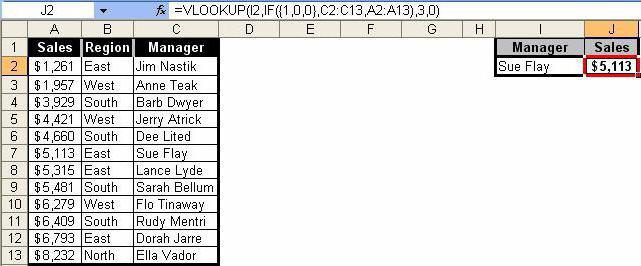
DÜŞEYARA formülleri
Son olarak, Excel'de nasıl formül yazacağımızı görelimDÜŞEYARA (DÜŞEYARA). Bu teknik, bir aralıktan diğerine veri eklemenizi sağlar. Bu durumda, yöntem, yukarıdaki tabloda gösterilen sembolleri kullanan "Koşul" formülünün Excel'de nasıl yazılacağı sorununu çözmek için kullanılana biraz benzer.
Genel olarak, bu tür hesaplamalar, yaklaşık değerleri değil, yalnızca kesin değerleri filtrelemek istediğiniz sütunlara uygulanan basit bir filtre gibidir.

Bu seçenekte önce "İşlev Sihirbazı" aracılığıylaorijinal (ilk) tablonun değer aralığı kullanılır, ikinci aralık içerik sabitleme (F4) ile "Tablo" alanında belirtilir, ardından sütun numarası belirtilir ve aralık görünümünün değeri ayarlanır "YANLIŞ" olarak yaklaşık değerler değildir. Kural olarak, bu tür formüller, herhangi bir özel yazılım ürünü kurmak mümkün olmadığında, depo veya muhasebede daha fazla kullanılır.
Sonuç
Burada çok açıklanmış olduğunu söylemek kalır.Excel elektronik tablo düzenleyicisinde kullanılabilen tüm formüller değil. Bu, tabiri caizse, sadece temeldir. Aslında, trigonometriye daha fazla dalarsanız veya logaritmaları, matrisleri ve hatta tensör denklemlerini hesaplarsanız, her şey çok daha karmaşık görünür. Ancak tüm bunları incelemek için, editörün el kitabını iyice incelemek gerekir. Ve bu, Excel'de değişen verilere dayanarak en basit mantık oyunlarını bile yaratabileceğiniz gerçeğiyle ilgili değil. Örnek olarak, başlangıçta elektronik tablo düzenleyiciyle hiçbir ilgisi olmayan, ancak Excel'de kendi alanlarındaki meraklılar tarafından yeniden üretilen aynı "yılan" dan alıntı yapabiliriz.
Geri kalanı için açıkça anlaşılmalıdır ki,Verilerle ilkel formülleri veya eylemleri inceledikten sonra, örneğin çapraz referansların oluşturulması, çeşitli komut dosyalarının veya VB komut dosyalarının kullanılması vb. Gibi daha karmaşık hesaplamalarda kolayca ustalaşmak mümkün olacaktır. Tüm bunlar zaman alır, bu nedenle programı ve tüm olasılıklarını maksimum düzeyde incelemek istiyorsanız, teorik kısım üzerinde terlemeniz gerekecektir.












